माइक्रोसॉफ्ट स्टोर पर विंडोज 10 के लिए बेस्ट पीसी ऑप्टिमाइजेशन ऐप।
कंप्यूटर का प्रदर्शन केवल उसके कॉन्फ़िगरेशन पर निर्भर नहीं करता है। यह बहुत कुछ इस बात पर निर्भर करता है कि आप इसे खरीदने के बाद कैसे बनाए रखते हैं। मालवेयर, जंक फाइल्स को डाउनलोड करना, अस्थायी फाइलों को समय पर साफ न करना आदि सिस्टम के प्रदर्शन को प्रभावित करते हैं।(Downloading)
विंडोज 10 के लिए पीसी ऑप्टिमाइज़ेशन ऐप्स
पीसी ऑप्टिमाइज़ेशन ऐप सिस्टम की स्थिति की निगरानी करने और कंप्यूटर में जो खराब है उसे सुधारने में मदद करते हैं। जबकि विंडोज(Windows) इस उद्देश्य के लिए एक अंतर्निहित डिस्क क्लीनअप टूल(Disk Cleanup tool) प्रदान करता है, यह सीमित विकल्प प्रदान करता है। शुक्र है, इस उद्देश्य के लिए बहुत सारे तृतीय-पक्ष सॉफ़्टवेयर उत्पाद उपलब्ध हैं।
- कुल पीसी क्लीनर
- स्पीड ओ मीटर
- 360 कुल सुरक्षा
- डुप्लिकेट क्लीनर मास्टर
- धूमकेतु डिस्क सफाई
- स्मार्ट डिस्क क्लीनअप
- ट्रेंड क्लीनर।
माइक्रोसॉफ्ट(Microsoft) स्टोर पर उपलब्ध विंडोज 10(Windows 10) के लिए सर्वश्रेष्ठ पीसी ऑप्टिमाइज़ेशन ऐप्स की सूची यहां दी गई है :
1] कुल पीसी क्लीनर

टोटल पीसी क्लीनर (Cleaner)माइक्रोसॉफ्ट स्टोर(Microsoft Store) पर सबसे ज्यादा डाउनलोड किया जाने वाला फ्री पीसी क्लीनअप टूल है । यह उपयोगकर्ताओं को डिस्क स्थान खाली करने, (Disk Space)मेमोरी(Memory) और विंडोज सिस्टम(Windows System) को अनुकूलित करने में मदद करता है । आप अस्थायी फ़ाइलों के प्रकार चुन सकते हैं और उन्हें हटा सकते हैं। आप चुन सकते हैं कि कौन सी फाइल को डिलीट करना है और कौन सी नहीं। इसका उपयोग बड़ी फ़ाइलों को हटाने के लिए भी किया जा सकता है। यदि आपका डिफॉल्ट डिस्क क्लीनअप(Disk Cleanup) एप्लिकेशन ठीक से काम नहीं करता है, तो यह बाजार में उपलब्ध सबसे अच्छा विकल्प होगा। आप इसे यहां (here)माइक्रोसॉफ्ट स्टोर(Microsoft Store) से डाउनलोड कर सकते हैं ।
2] स्पीड ओ मीटर

यदि आप एक तकनीकी व्यक्ति हैं जो कंप्यूटर के अधिक तकनीकी कार्यों जैसे प्रोसेसर की गति आदि को समझते हैं। स्पीड ओ मीटर(Speed O Meter) आपके लिए डाउनलोड करने के लिए वास्तव में एक अच्छा ऐप होगा। यह फ्रीवेयर आपके विंडोज 10 डिवाइस के अंकगणितीय प्रदर्शन की गणना करता है। Microsoft Store पर इसके बारे में और अधिक जाँचें ।
3] 360 कुल सुरक्षा
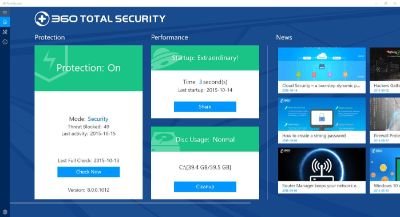
360 Total Security ऐप एक सुरक्षा ऐप है; हालाँकि, यह आपके कंप्यूटर को अनुकूलित करने में भी मदद करता है। ऐप सिस्टम को गति देता है और राउटर की सेटिंग्स को ठीक करता है। यह अज्ञात डाउनलोड के लिए ब्राउज़र की जांच करता है और उन्हें सिस्टम में मैलवेयर डालने से रोकता है। यह ऐप फायरवॉल(Firewall) का भी ख्याल रखता है । Microsoft Store पर इसके बारे में (Microsoft Store) यहाँ(here) और पढ़ें ।
4] डुप्लिकेट क्लीनर मास्टर
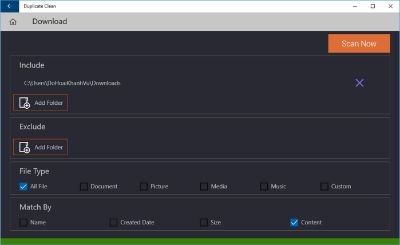
डुप्लिकेट क्लीनर मास्टर(Duplicate Cleaner Master) ऐप सामान्य डिस्क क्लीनअप(Disk Cleanup) एप्लिकेशन की तरह काम करता है, सिवाय इसके कि यह अधिक बहुमुखी है। आप एक फ़ोल्डर जोड़ सकते हैं और चयनित फ़ोल्डरों से फ़ाइलों या सबफ़ोल्डरों को बाहर कर सकते हैं। फिल्टर का उपयोग करके फाइलों को व्यवस्थित किया जा सकता है। एक और विशेषता यह है कि आप मूल फ़ाइलों को रखते हुए डुप्लिकेट फ़ाइलों को हटा सकते हैं। साथ ही, यदि आपको किसी फ़ाइल के बारे में संदेह है, तो आप उसकी सामग्री का पूर्वावलोकन करने के लिए आई बटन का उपयोग कर सकते हैं। इस ऐप को यहां (here)माइक्रोसॉफ्ट स्टोर(Microsoft Store) से डाउनलोड किया जा सकता है ।
5] धूमकेतु डिस्क क्लीनअप
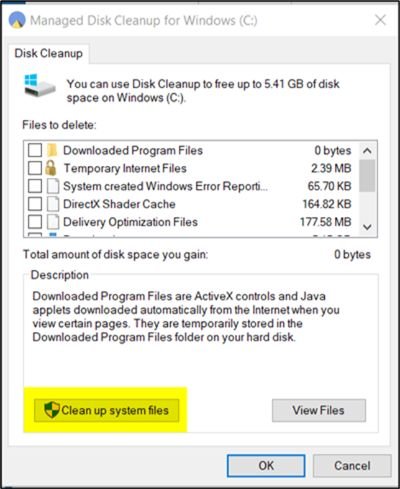
धूमकेतु डिस्क क्लीनअप(Comet Disk Cleanup) मूल विंडोज डिस्क क्लीनअप(Windows Disk Cleanup) ऐप के समान एक डिस्क क्लीनअप ऐप है। यह अनुमान है कि डिफॉल्ट डिस्क क्लीनअप(Disk Cleanup) टूल को भविष्य में विंडोज 10 के बिल्ड में बदल दिया जाएगा(Windows10) । यदि आप मूल उपकरण की तरह कुछ उपयोग करना चाहते हैं, तो धूमकेतु डिस्क क्लीनअप(Comet Disk Cleanup) डाउनलोड करने वाला ऐप होगा। यह यहां (here)माइक्रोसॉफ्ट स्टोर(Microsoft Store) पर उपलब्ध है ।
6] स्मार्ट डिस्क क्लीनअप
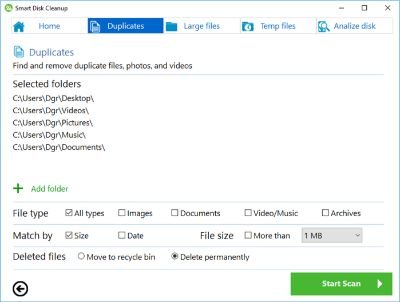
स्मार्ट डिस्क क्लीनअप(Smart Disk Cleanup) सॉफ्टवेयर आपके सिस्टम पर अनावश्यक फाइलों को प्रबंधित और साफ करने के लिए एक अद्भुत एप्लिकेशन है। ऐप टैब के तहत फाइलों को व्यवस्थित करता है। आप उन फ़ाइलों का चयन कर सकते हैं जिन्हें आप रखना चाहते हैं और जिन फ़ाइलों को आपको हटाना है। नियमित डिस्क क्लीनअप(Disk Cleanup) एप्लिकेशन के विपरीत , स्मार्ट डिस्क क्लीनअप(Smart Disk Cleanup) आपके पीसी को अनुकूलित करने के लिए कई और विकल्प प्रदान करता है। आप इसे यहां (here)माइक्रोसॉफ्ट स्टोर(Microsoft Store) से डाउनलोड कर सकते हैं ।
7] ट्रेंड क्लीनर

(Trend Cleaner)आपके सिस्टम से अनावश्यक फ़ाइलों को साफ करने के लिए Trend Cleaner एक उत्कृष्ट ऐप है। यदि आपका सिस्टम धीमा चल रहा है या बार-बार फ़्रीज़ हो रहा है, तो आप इस ऐप को Microsoft Store से डाउनलोड करने पर विचार कर सकते हैं । ट्रेंड क्लीनर सिस्टम कैशे, एप्लिकेशन कैशे, ईमेल कैशे, ऑफिस कैशे, ब्राउजर कैशे, डाउनलोड कैशे, डुप्लीकेट फाइल्स, बड़ी फाइलों आदि को साफ कर सकता है।
क्या आप इनमें से किसी का उपयोग करते हैं?(Do you use any of these?)
Related posts
विंडोज 10 के लिए फ्रेश पेंट पेंटिंग माइक्रोसॉफ्ट स्टोर ऐप का उपयोग करना आसान है
माइक्रोसॉफ्ट स्टोर से विंडोज 10 के लिए एडोब रीडर ऐप डाउनलोड करें
माइक्रोसॉफ्ट स्टोर में उपलब्ध विंडोज 10 के लिए 5 सर्वश्रेष्ठ सोशल मीडिया ऐप्स
माइक्रोसॉफ्ट स्टोर से विंडोज 10 के लिए टाइम लैप्स क्रिएटर ऐप
विंडोज 10 के लिए बैलिस्टिक मिनी गोल्फ गेम माइक्रोसॉफ्ट स्टोर पर उपलब्ध है
विंडोज 10 के लिए शीर्ष 3 रेडिट ऐप जो विंडोज स्टोर पर उपलब्ध हैं
कंपनी की नीति के कारण इस ऐप को ब्लॉक कर दिया गया है - Microsoft Store
माइक्रोसॉफ्ट स्टोर से सर्वश्रेष्ठ उत्पादकता ऐप्स विंडोज 11/10
जब आप पहली बार लॉग ऑन करते हैं तो Microsoft Store ऐप हटा दिया जाता है
शिक्षकों और छात्रों को प्रभावी ढंग से संवाद करने में मदद करने के लिए Microsoft Store ऐप्स
Microsoft Store पर Windows 10 के लिए सर्वश्रेष्ठ वैयक्तिकरण ऐप्स
माइक्रोसॉफ्ट स्टोर में सर्वश्रेष्ठ मुफ्त विंडोज 11/10 ऐप्स की सूची
विंडोज 10 ऐप और गेम डाउनलोड करने के लिए माइक्रोसॉफ्ट स्टोर का उपयोग कैसे करें
Windows 10 में PowerShell का उपयोग करके Microsoft Store ऐप्स को कैसे रीसेट करें
कमांड प्रॉम्प्ट से माइक्रोसॉफ्ट स्टोर ऐप कैसे खोलें
Windows 11/10 . पर Microsoft Store से iTunes ऐप का उपयोग करना
Microsoft Store ऐप्स डाउनलोड करते समय त्रुटि 0x80080206
विंडोज 11/10 में स्टार्टअप पर माइक्रोसॉफ्ट स्टोर ऐप कैसे खोलें?
नि:शुल्क Microsoft Store ऐप्स का उपयोग करके Windows 11/10 पर RAR फ़ाइलें निकालें
विंडोज स्टोर से विंडोज 10 पर उबंटू डाउनलोड करें
